Clase Nro 4: Conociendo ACCESS 2010
ACCESS 2010
INTRODUCCIÓN
Access 2010 es una herramienta de diseño e implementación de aplicaciones de base de datos que se puede usar para realizar un seguimiento de la información importante. Puede conservar los datos en el equipo o publicarlos en la Web, de forma que otras personas puedan usar la base de datos con un explorador web.
Muchas personas empiezan a usar Access cuando el programa que están utilizando para realizar un seguimiento gradualmente deja de ser adecuado para la tarea. Por ejemplo, suponga que es un planeador de actividades y desea realizar un seguimiento de todos los detalles que necesita administrar para que sus actividades tengan éxito. Si utiliza un procesador de textos o un programa de hoja de cálculo para su trabajo, es fácil que surjan problemas con datos duplicados y incoherentes. Puede usar un software de calendario, pero no es ideal para hacer un seguimiento de información financiera.
Access 2010 es la herramienta ideal para el almacenamiento, búsqueda y consulta de la información importante para la empresa y aplicaciones virtuales.
TAREA
- El estudiante con esta actividad explorará temáticas.
- Consultará varios sitios Web en donde tomará conceptos útiles para su consulta.
- Escribirá conclusiones sobre las temáticas.
- Elaborará una presentación con los aspectos más importantes de su consulta.
- Hará referencia a los sitios Web donde consultó.
- Escribirá con sus palabras lo comprendido en la consulta.
- Practicará con casos reales el almacenamiento y la búsqueda de información.
PROCESO
Iniciemos una lectura de las siguientes páginas y con tus palabra explica lo más importante de los abordados sobre el entorno de Access 2010
http://www.aulaclic.es/access-2010/t_1_1.htm
http://www.aulaclic.es/access-2010/t_1_2.htm
http://www.aulaclic.es/access-2010/t_1_3.htm
Continuemos con una revisión en la web y en la lectura anterior, sobre los siguientes conceptos
- Qué es una base de datos?
- Qué es una tabla, dentro de una base de datos?
- Qué es un dato dentro de una base de datos?
- Qué es una consulta en una base de datos?
- Para ti qué es Access 2007
- Para que me sirve la Barra de título?
- Qué encuentro en la barra de acceso rápido y cómo la puedo configurar?
- De qué nos sirve la barra de opciones?
- El botón Office que posibilidades me permite cuando trabajo en Acces 2007?, sustituyó el menú Archivo?
- Proponga un ejemplo en el que podamos crear una base de datos y administrarla para mejorar la productividad de un negocio.
- Revisa el video que se muestra a continuación:
11. Escribe las conclusiones, en el espacio de las Conclusiones
12. Escribe las direcciones web en la que consultaste las temáticas en el espacio de Referencias
EVALUACIÓN
- Se evaluará todo el proceso en el Cuaderno digital del estudiante. Debe estar completo.
- Se tendrá en cuenta las referencias de las web consultadas.
- Las conclusiones de la actividad tienen un porcentaje alto de calificación.
- El estudiante obtendrá 2 notas de esta actividad, 1 por el proceso, conclusiones y referencias y 1 por la elaboración de la práctica sugerida.
CONCLUSIONES
- Debes escribir conclusiones de lo aprendido en la exploración.
- Además debes hacer unas conclusiones del nuevo proceso de aprendizaje que iniciamos con esta actividad.
REFERENCIAS
- En este espacio debes escribir las direcciones web en las que hiciste la exploración y consulta de las temáticas.
- Debes separar cada dirección con una viñeta
Además si estás leyendo esto, significa que lees tu actividad antes de comenzar a hacerla, con el fin de tener una visión general del tema, entonces ven donde el profesor que te ayudará aumentándote en una unidad la nota más baja que tengas. Pero no puedes contarle a nadie
Solución
1.Arrancar y cerrar Access
PARA ABRIRLA
PARA ABRIRLA
- Desde el botón de inicio que despliega una barra de herramientas ahí podrás encontrar la aplicación
-Otra sería tener un acceso directo en el escritorio para hacerlo más fácil
PARA CERRARLA
-Es muy fácil cerrar esta aplicación sólo le das en la X que aparece en la parte superior derecha
2.PANTALLA INICIAL
-Es esta parte se muestra lo más fundamental de la aplicación, más adelante podrás modificarla y aparecerá lo que tu quieras ver
3.LAS BARRAS
3.LAS BARRAS
-La barra de título contiene el nombre del programa y del archivo con el que estamos trabajando en el momento
-Las barras de acceso rápido contiene las operaciones mas habituales de Access como
Guardar  o Deshacer
o Deshacer  .
.
La cinta es dinámica y permite la facilidad de quien lo use, tiene un diseño el cual permite mayor comodidad y hacer las cosas mas rápidas.
4.LA PESTAÑA ARCHIVO
-Esta pestaña tiene una función en especial y se destaca por su fondo rosado.Al contrario al resto de las pestañas no se despliega como una ficha común y corriente, esta despliega un menú de acciones relativas al propio archivo tales como: Guardar, imprimir....
5.LA BARRA DE ESTADO
-Esta se encuentra en la parte inferior de la pantalla y contiene indicaciones sobre el estado en el que se encuentra la aplicación, y esto hace que proporcione distinta información según nos lo indique la pantalla en la que estemos en ese momento
6.LA AYUDA
-Access incorpora una nueva documentación muy útil e importante y esta hace que explique las distintas opciones y características del programa.
- Hacer clicen el botón de AYUDA en la zona de la cinta de opciones
- Al pulsar la tecla F1 del teclado
- pulsa en AYUDA en esta parte a demás encontraras enlaces de las distintas webs de microsoft que te hará mas fácil encontrar informacion y novedades, la ayuda técnica o actualización
CONCEPTOS
1- Una base de datos es una entidad en la cual se pueden almacenar datos de manera estructurada, Diferentes programas y diferentes usuarios deben poder utilizar estos datos.
2-Es donde se guardan los datos recogidos por un programa. Su estructura general se asemeja a la vista general de un programa de hoja de cálculo, una tabla es utilizada para organizar y presentar información. Las tablas se componen de filas y columnas de celdas que se pueden rellenar con textos y gráficos.
3-Un dato es una representación simbólica (numérica, alfabética, algorítmica, espacial, etc.) Es un valor o referente que recibe el computador por diferentes medios, los datos representan la información que el programador hace en la construcción de una solución o en el desarrollo de algo.
4- Una consulta es el método para acceder a los datos en las bases de datos. Con las consultas se puede modificar, borrar, mostrar y agregar datos en una base de datos.El lenguaje de consultas para la base de datos más utilizado es el SQL.
5-
Para mi Access 2007 es una baso de datos el cual es relacional, es decir, los datos se organizan en tablas.
Para mi Access 2007 es una baso de datos el cual es relacional, es decir, los datos se organizan en tablas.
6-Su función es indicar el nombre de lo que contiene el archivo y el que estamos trabajando actualmente.
7-En la cinta de opciones, haga clic en la pestaña o el grupo correspondiente para mostrar el comando que desee agregar a la barra de herramientas de acceso rápido.
Haga clic con el botón secundario, y, a continuación, haga clic en la opción Agregar a la barra de herramientas de acceso rápido del menú contextual.
8-Esta diseñada para facilitar el trabajo y ayudar al usuario a descubrir las eficaces características y capacidades de office.
9-
No, yo creo que no lo sustituiría seguirían siendo lo mismo, dando las mismas opciones.
10-Base de datos de empleados con todos los datos personales: Nombres, Apellidos, Cédula, Dirección, Teléfono, Fecha de ingreso a la empresa, Valor de ventas en el mes. Con esta información podremos saber quien fue el mejor vendedor del mes y que fue el peor, O se puede hacer con respecto al producto con la siguiente información: Código del producto, Nombre del producto, Valor, Cantidad. Para mostrar cual es el producto que mas se vende
-Base de datos
Conclusiones
- Access es una herramienta muy practica y fácil de usar, emplear el conocimiento aprendido en esta actividad sera fundamental para adquirir las capacidades necesarias para el mas fácil manejo y desarrollo de esta aplicación en actividades próximas.
-Puede conservar los datos en el Equipo o publicarlos en la wed para que otras personas lo puedan utilizar.
-Access resulta muy útil a la hora de recopilar información, ya que al crear bases de datos se dispone del contenido mucho más fácil.
-Puede conservar los datos en el Equipo o publicarlos en la wed para que otras personas lo puedan utilizar.
-Access resulta muy útil a la hora de recopilar información, ya que al crear bases de datos se dispone del contenido mucho más fácil.
Referencias
------------------------------------------
----------------------------------------------------------------
--------------------------------------------------------------------------
--------------------------------------------------------------------------------------
http://www.gcfaprendelibre.org/tecnologia/curso/access_2010/conociendo_la_interfaz_de_acces/2.do
---------------------------------------------------------------------------
http://www.gcfaprendelibre.org/tecnologia/curso/access_2010/conociendo_la_interfaz_de_acces/2.do
---------------------------------------------------------------------------


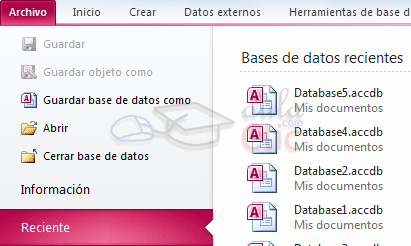

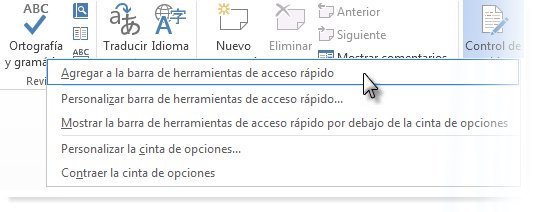
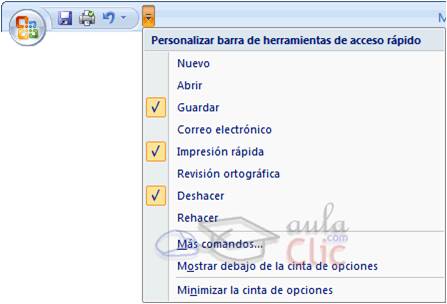
No hay comentarios:
Publicar un comentario